W 2017 roku firma Apple usunęła opcję pobierania i instalowania aplikacji za pomocą iTunes na komputerze. W następstwie skarg użytkowników firma Apple udostępniła starszą wersję iTunes, którą użytkownicy mogą pobrać i używać na swoich komputerach Mac oraz 32- lub 64-bitowych komputerach PC. Ta wersja iTunes przywraca możliwość pobierania i instalowania aplikacji na komputerze. Kolejne aktualizacje iTunes nie są stosowane automatycznie.
Ten artykuł jest archiwizowany dla tych użytkowników.
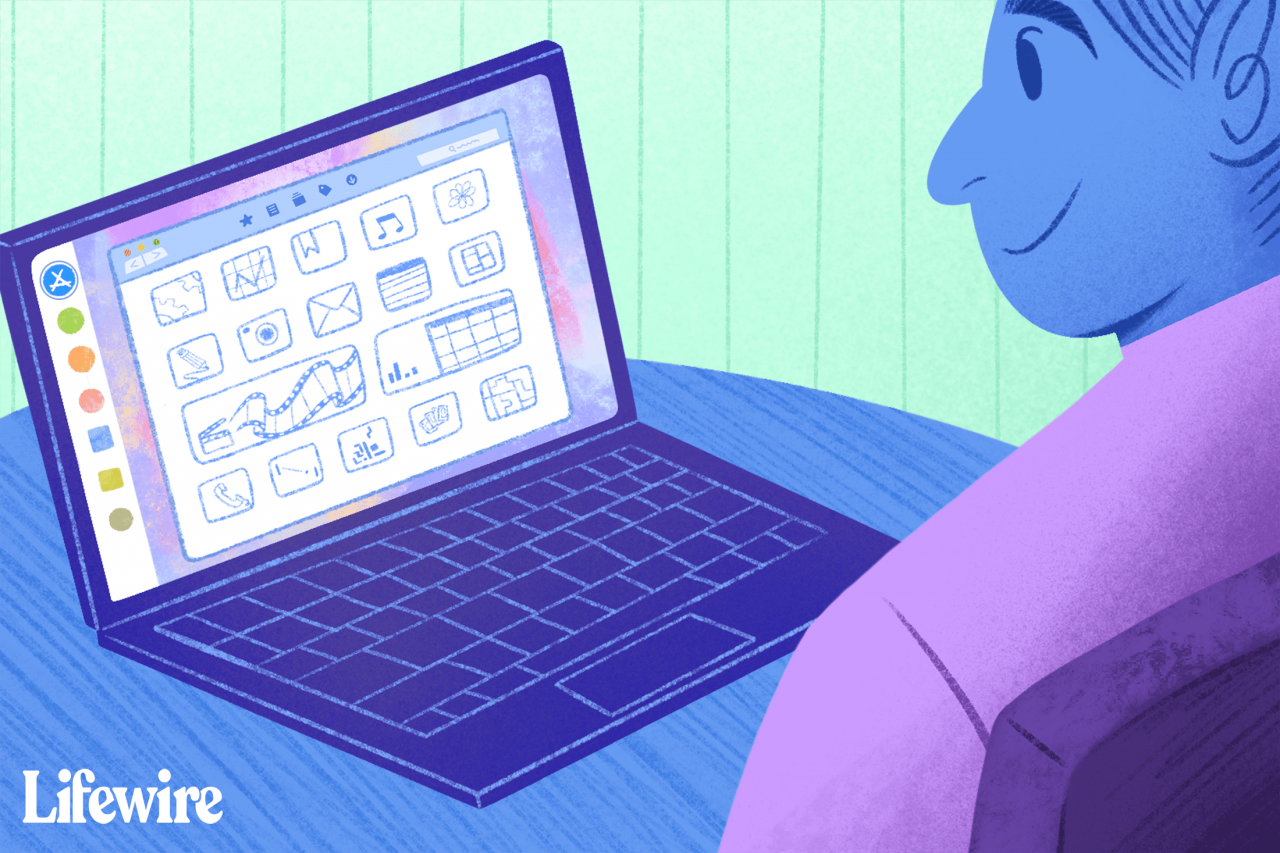
Emily Mendoza / Lifewire
Jeśli czytasz o aplikacji na swoim laptopie, nie musisz szukać iPada, aby pobrać ją na miejscu. Możesz go kupić w iTunes i pobrać później. To świetny sposób, aby nie zapomnieć nazwy aplikacji. Jeśli iPad jest zabezpieczony przed dziećmi, a zakupy aplikacji są wyłączone, gromadzenie się wokół komputera w celu zakupu nowych aplikacji to fajny sposób na robienie zakupów z dzieckiem.
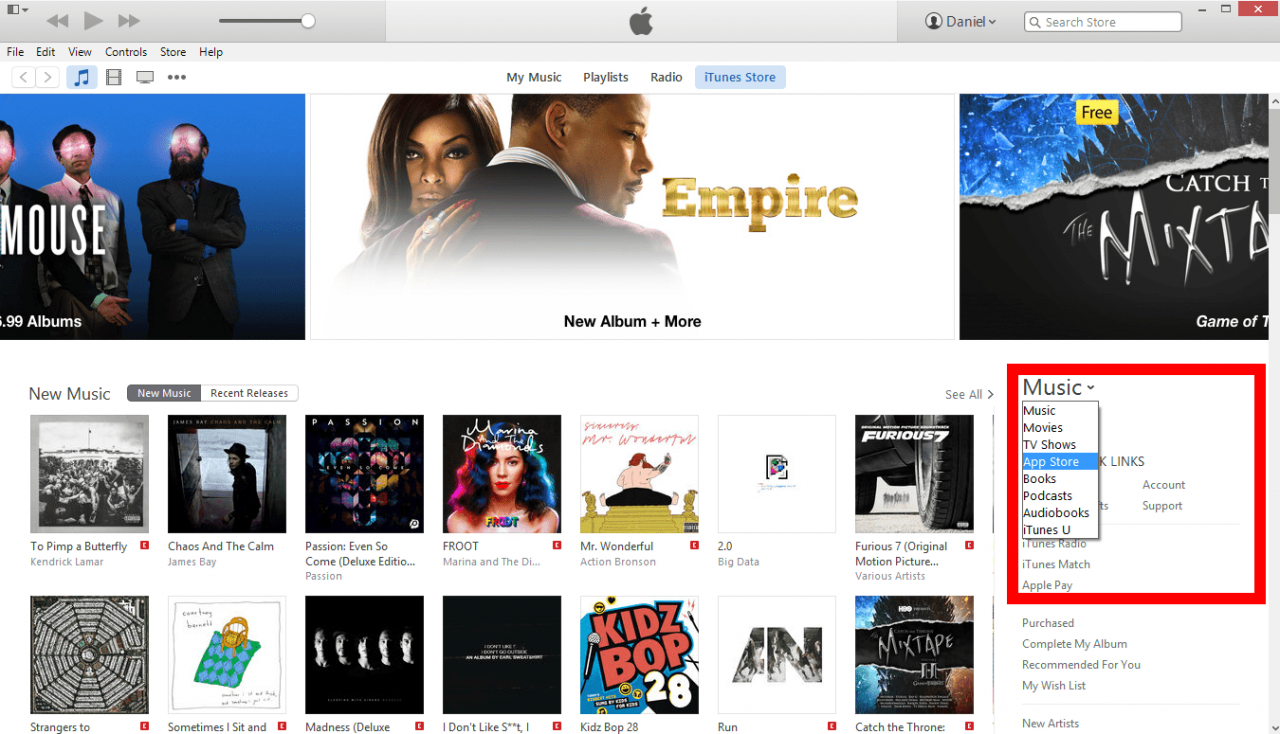
Możliwość pobierania aplikacji na komputer jest również świetna dla tych, którzy nadal mają iPada pierwszej generacji. Chociaż wiele aplikacji nie obsługuje już oryginalnego iPada, jeśli pobierzesz aplikację na komputer PC lub Mac, pojawi się ona w poprzednio kupionej kategorii App Store na iPadzie. Jest to przydatne obejście umożliwiające pobieranie aplikacji na iPada pierwszej generacji.
Jak pobierać aplikacje na komputer
Aby pobrać aplikacje na komputer:
-
Pobierz, a następnie uruchom starszą wersję iTunes (12.6.5) na komputerze PC lub Mac.
-
Zaloguj się przy użyciu tego samego Apple ID, którego używasz na iPadzie.
-
Kliknij na iTunes Store u góry ekranu. Domyślnie iTunes Store zwykle rozpoczyna się w kategorii Muzyka.
-
Zmień kategorię na App Store, klikając muzyka kategorię znajdującą się po prawej stronie ekranu, aby utworzyć rozwijane menu.
-
Wybierać App Store w rozwijanym menu.
-
Przeglądaj aplikacje tak samo, jak na iPadzie lub iPhonie. Początkowa strona zawiera polecane aplikacje, w tym nowe aplikacje i obecnie popularne aplikacje. Możesz użyć funkcji wyszukiwania w prawym górnym rogu ekranu, aby wyszukać konkretną aplikację lub zmienić kategorię aplikacji, klikając Wszystkie kategorie w menu. Pozwala to wybierać spośród określonych kategorii aplikacji, takich jak aplikacje zwiększające produktywność lub gry.
-
Kliknij aplikację, aby uzyskać więcej informacji na jej temat.
-
Kliknij cenę, aby kupić lub włączyć aplikację Get aby pobrać bezpłatną aplikację.
Po zakupie aplikacja jest automatycznie pobierana na komputer PC lub Mac.
Jak przenieść aplikację na iPada?
Istnieją dwa sposoby przesyłania aplikacji z komputera na urządzenie mobilne.
- Podłącz iPada do komputera PC lub Mac i zsynchronizuj urządzenie. Możesz wybrać synchronizację tylko aplikacji, jeśli chcesz przyspieszyć ten proces.
- Pobierz aplikację ze sklepu App Store na iPada. Aby to zrobić, uruchom aplikację App Store na swoim iPadzie i wybierz wcześniej kupioną kartę. Na tej karcie zobaczysz swoje ostatnie zakupy, w tym te dokonane na komputerze PC lub Mac. Dotknij przycisku chmury obok ikony aplikacji, aby rozpocząć pobieranie. Nie zostaniesz ponownie obciążony za aplikacje, które już kupiłeś.
